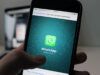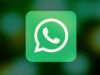Come archiviare i messaggi di WhatsApp
La schermata iniziale del tuo WhatsApp è sempre più confusionaria? Contiene così tante conversazioni che non riesci mai a trovare quella che ti serve davvero? Non sei il solo, ma per fortuna c'è una soluzione che permette di risolvere il problema in maniera semplicissima.
Tutto quello che devi fare è usare la funzione di archiviazione dei messaggi, la quale permette di “pulire” la home di WhatsApp da tutte le chat superflue e le sposta in un archivio. Questo significa che non le cancella, le rimuove solo dalla schermata principale dell'applicazione permettendo, all'occorrenza, di consultarle e ripristinarle. Si tratta di una funzione molto utile anche quando si presta lo smartphone ad altre persone e si vuole evitare che queste vedano determinati messaggi.
Per saperne di più, continua a leggere, qui sotto trovi spiegato per filo e per segno come archiviare i messaggi di WhatsApp sia sugli smartphone Android che su iPhone, oltre che agendo da computer. Non devi far altro che prenderti cinque minuti di tempo libero e mettere in pratica le indicazioni che sto per darti, che spero vivamente possa tornarti utile. Ti auguro una buona lettura e un buon divertimento!
Indice
- Come archiviare i messaggi di WhatsApp su Android
- Come archiviare i messaggi di WhatsApp su iPhone
- Come archiviare i messaggi di WhatsApp su computer
- Come salvare i messaggi di WhatsApp
Come archiviare i messaggi di WhatsApp su Android
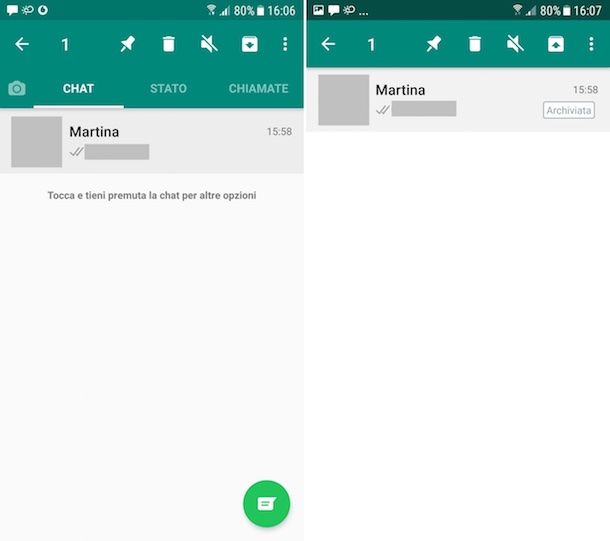
Tanto per cominciare, andiamo a scoprire come archiviare i messaggi di WhatsApp su Android. Provvedi quindi ad avviare l'app di WhatsApp, selezionando la relativa icona posta nella home screen e/o nel drawer.
Una volta visualizzata la schermata principale dell'app, seleziona la scheda Chat situata in cima, effettua un tap prolungato sulla conversazione che vuoi archiviare e sfiora l'icona della freccia rivolta verso il basso situata nel menu in alto.
Se è tua intenzione archiviare i messaggi di WhatsApp intervenendo su più chat in contemporanea, dopo aver selezionato la prima chat, apponi un segno di spunta accanto a tutte le altre conversazioni di tuo interesse e sfiora il tasto con la freccia rivolta verso il basso. A conferma di quanto fatto, vedrai comparire il messaggio [numero] chat archiviate.
Invece, se vuoi archiviare tutte le chat, fai tap sull'icona con i tre pallini in alto a destra e seleziona l'opzione Impostazioni dal menu mostrato, dopodiché fai tap sulle voci Chat e Cronologia chat, seleziona l'opzione Archivia tutte le chat e premi sul bottone OK.
Per visionare i messaggi che hai archiviato, accedi nuovamente alla sezione Chat dell'app e seleziona l'opzione Archiviate (è visibile solo dopo aver archiviato almeno una conversazione). Per approfondimenti, ti consiglio di leggere la mia guida su come vedere chat archiviate WhatsApp.
In caso di ripensamenti, dalla schermata Archiviate puoi anche ripristinare le conversazioni, facendo un tap prolungato su di esse e selezionando l'icona della freccia rivolta verso l'alto. Per maggiori dettagli, leggi la mia guida su come togliere una chat archiviata su WhatsApp.
Sappi che, per impostazione predefinita, i messaggi archiviati restano tali a tempo indeterminato, a meno che non vengano ripristinare in modo manuale come già spiegato. Se lo ritieni necessario, però, puoi modificare questo comportamento e fare in modo che le chat si ripristino in automatico a ogni nuovo messaggio ricevuto, andando a intervenire sull'opzione apposita nelle impostazioni dell'app.
Per cui, accedi alla sezione Chat di WhatsApp, premi sull'icona dei tre pallini in alto a destra, sfiora l'opzione Impostazioni dal menu mostrato e, nella sezione Chat archiviate, imposta su OFF l'interruttore adiacente la dicitura Mantieni le chat archiviate.
In alternativa, se hai già archiviato almeno una conversazione, premi sulla voce Archiviate, sfiora l''icona dei tre pallini in alto a destra, seleziona l'opzione Impostazioni archivio e imposta su OFF l'apposito interruttore.
Come archiviare i messaggi di WhatsApp su iPhone
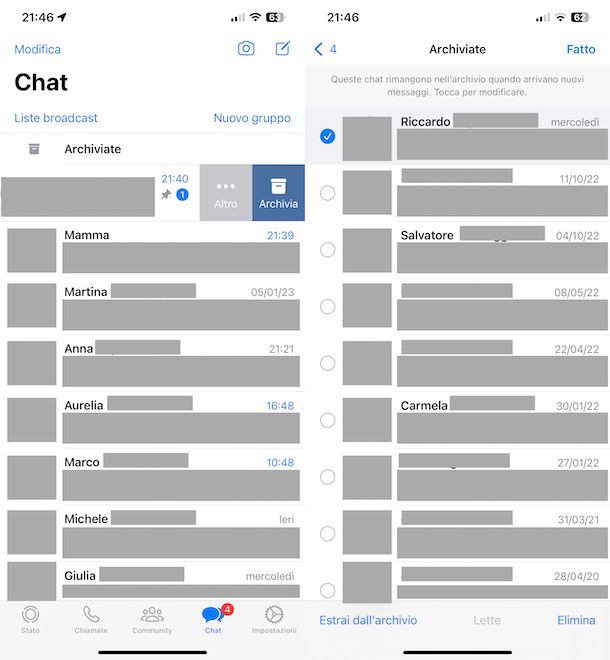
Se possiedi uno smartphone a marchio Apple e, dunque, sei interessato a capire come archiviare i messaggi di WhatsApp iPhone, la prima mossa che devi compiere è quella di avviare l'app di WhatsApp, selezionando la relativa icona presente nella home screen e/o nella Libreria app.
Ora che visualizzi la schermata principale dell'app, accedi alla sezione Chat facendo tap sulla voce apposita presente in basso e fai uno swipe da destra verso sinistra sulla conversazione che vuoi archiviare, dopodiché premi sul bottone Archivia che compare di lato ad essa. In alternativa, effettua un tap prolungato sulla chat di tuo interesse e premi sulla voce Archivia dal menu mostrato.
Puoi anche andare ad archiviare i messaggi di WhatsApp intervenendo su più conversazioni simultaneamente, facendo tap sull'opzione Modifica in alto a sinistra, apponendo un segno di spunta in corrispondenza di tutte le chat su cui vuoi agire e premendo sulla voce Archivia mostrata a fondo schermata.
Sappi anche che accedendo alle impostazioni di WhatsApp puoi archiviare tutte le chat. Per riuscirci, seleziona la voce Impostazioni che trovi nel menu in basso, poi quella Chat nella schermata successiva e fai tap sulle opzioni Archivia tutte le chat e Archivia tutte.
Per visionare le chat che hai archiviato, accedi nuovamente alla sezione Chat e premi sulla voce Archiviate (se non la visualizzi, scorri la schermata verso il basso e dovrebbe comparire).
In caso di ripensamenti, recandoti nuovamente nella schermata Archiviate puoi ripristinare una determinata chat e riportarla nella sezione Chat di WhatsApp, effettuando uno swipe da destra verso sinistra su di essa e premendo sul pulsante Estrai oppure effettuando un tap prolungato sulla conversazione e selezionando la voce Estrai dal menu apertosi.
Oltre che come ti ho appena indicato, puoi riuscire nel tuo intendo premendo sull'opzione Modifica in alto a destra, seleziona la dicitura Seleziona chat dal menu mostrato, mettendo un segno di spunta accanto a tutte le chat da ripristinare e selezionando l'opzione Estrai dall'archivio.
Ti faccio notare che, per impostazione predefinita, anche su iPhone le conversazioni archiviate rimangono tali a tempo indeterminato, a meno che non vengano ripristinate in modo manuale. Se vuoi, puoi fare in modo che le conversazioni si ripristino in automatico in concomitanza di un nuovo messaggio ricevuto, andando a intervenire sull'apposita opzione nelle impostazioni dell'app.
Per riuscirci, sfiora la dicitura Impostazioni collocata nella parte in basso della schermata di WhatsApp, seleziona l'opzione Chat e imposta su OFF l'interruttore situato accanto alla voce Mantieni le chat archiviate.
Oltre che come ti ho appena spiegato, puoi procedere accadendo alla sezione Chat di WhatsApp, selezionando la dicitura Archiviate, poi quella Modifica posta in alto a destra, scegliendo la voce Modifica impostazioni archivio dal menu apertosi e, nella schermata Chat, spostando su OFF l'interruttore relativo all'opzione Mantieni le chat archiviate.
Come archiviare i messaggi di WhatsApp su computer
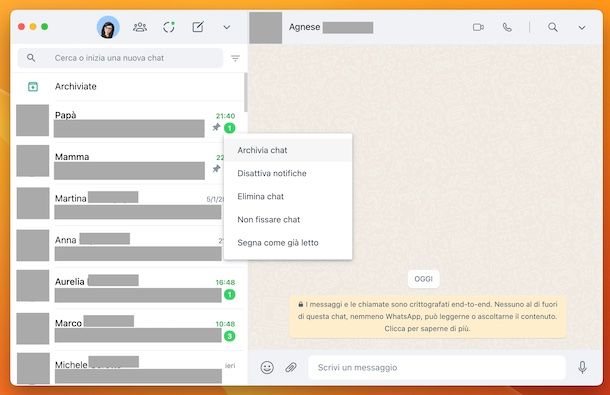
È possibile anche archiviare i messaggi di WhatsApp su computer. Il procedimento da attuare è il medesimo, sia utilizzando il client del servizio per Windows e macOS che agendo da WhatsApp Web. Per cui, avvia WhatsApp sul tuo computer e se necessario stabilisci il collegamento al servizio effettuando la scansione del QR code.
Una volta visualizzata la schermata principale di WhatsApp sullo schermo del tuo computer, porta il puntatore del mouse sulla chat di tuo interesse nell'elenco delle conversazioni collocato a sinistra, fai clic sull'icona della freccia rivolta verso il basso corrispondente e scegli l'opzione Archivia chat dal menu mostrato.
Per quanto riguarda la possibilità di archiviare i messaggi di WhatsApp agendo su più conversazioni in simultanea e quella di archiviare tutte le conversazioni, mi dispiace informati che da computer queste opzioni non sono disponibili.
Se hai dei ripensamenti relativamente a una specifica conversazione archiviata, per effettuarne il ripristino fai clic sulla voce Archiviate nella parte in alto a sinistra della schermata principale di WhatsApp, clicca sull'icona della freccia rivolta verso il basso relativa alla conversazione di tuo interesse e scegli l'opzione Estrai chat dall'archivio dal menu apertosi.
Per impostazione predefinita, anche per quel che concerne il versante computer tutte le chat archiviate continuano a restare tali anche se si ricevono nuovi messaggi. Se desideri cambiare questo comportamento, devi intervenire smartphone, in quanto da computer non è disponibile un'opzione ad hoc, procedendo come ti ho spiegato nei capitoli precedenti relativi ad Android e iPhone.
Come salvare i messaggi di WhatsApp
Sei finito su questo mio tutorial non perché intenzionato a creare delle copie di sicurezza delle tue conversazioni sulla celebre app di messaggistica? In tal caso, devi procedere andando a salvare i messaggi di WhatsApp. Per capire in che maniera, continua a leggere.
Come salvare tutti i messaggi di WhatsApp

Se ciò che ti stai chiedendo è se esiste un modo per salvare tutti i messaggi di WhatsApp, ti informo che la risposta è affermativa. Per riuscirci, non devi far altro che creare una copia di backup delle tue conversazioni. Si tratta di un'operazione molto semplice da attuare. Per maggiori dettagli, ti rimando alla consultazione della mia guida su come salvare messaggi WhatsApp.
Come salvare i messaggi vocali di WhatsApp
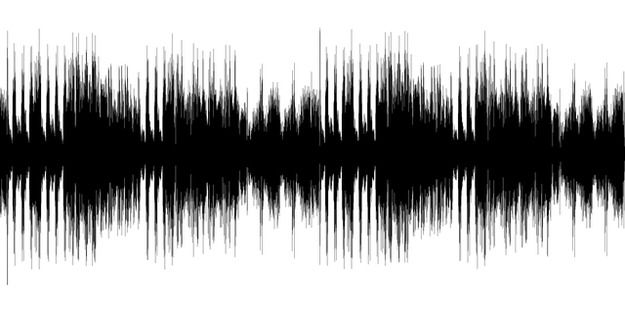
Hai ricevuto dei file audio su WhatsApp oppure delle note vocali che ti piacerebbe salvare per assicurarti una riproduzione futura? Si può fare anche questo. Salvare i messaggi vocali di WhatsApp e infatti possibile e non è neppure difficile. Per capire in che maniera procedere, leggi il mio tutorial su come salvare gli audio di WhatsApp.
Come salvare i messaggi di WhatsApp quando si cambia telefono
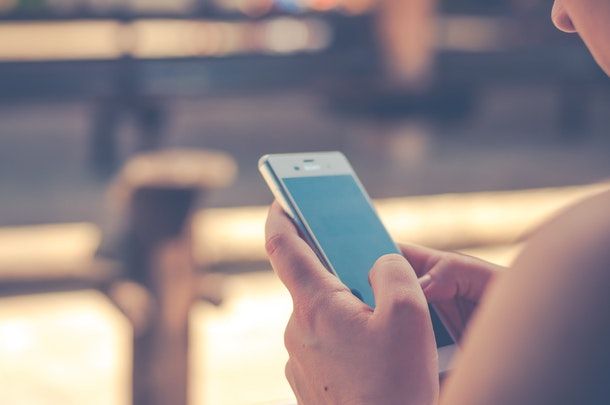
Se sei in procinto di cambiare smartphone, dunque vuoi sapere se si possono salvare i messaggi di WhatsApp quando si cambia telefono o comunque come fare per salvare i messaggi di WhatsApp su un altro telefono, ti informo che è fattibile: è possibile salvare e poi ripristinare i messaggi quando si passa da un Android all'altro, quando si passa da un iPhone all'altro e — in maniera un po' meno pratica — anche quando si passa da un sistema operativo all'altro. Se, dunque, vuoi sapere, per esempio, come salvare i messaggi di WhatsApp da Android a iPhone e viceversa, o come passare le comunicazioni tra due device con lo stesso sistema operativo, leggi il mio tutorial su come trasferire WhatsApp da un telefono all'altro.

Autore
Salvatore Aranzulla
Salvatore Aranzulla è il blogger e divulgatore informatico più letto in Italia. Noto per aver scoperto delle vulnerabilità nei siti di Google e Microsoft. Collabora con riviste di informatica e cura la rubrica tecnologica del quotidiano Il Messaggero. È il fondatore di Aranzulla.it, uno dei trenta siti più visitati d'Italia, nel quale risponde con semplicità a migliaia di dubbi di tipo informatico. Ha pubblicato per Mondadori e Mondadori Informatica.